Giới thiệu về Trang trống Vs. Trang mặc định của trình duyệt: Sự khác biệt của chúng và cách thiết lập chúng
4 phút đọc
Được đăng trên
Đọc trang tiết lộ của chúng tôi để tìm hiểu cách bạn có thể giúp MSPoweruser duy trì nhóm biên tập Tìm hiểu thêm
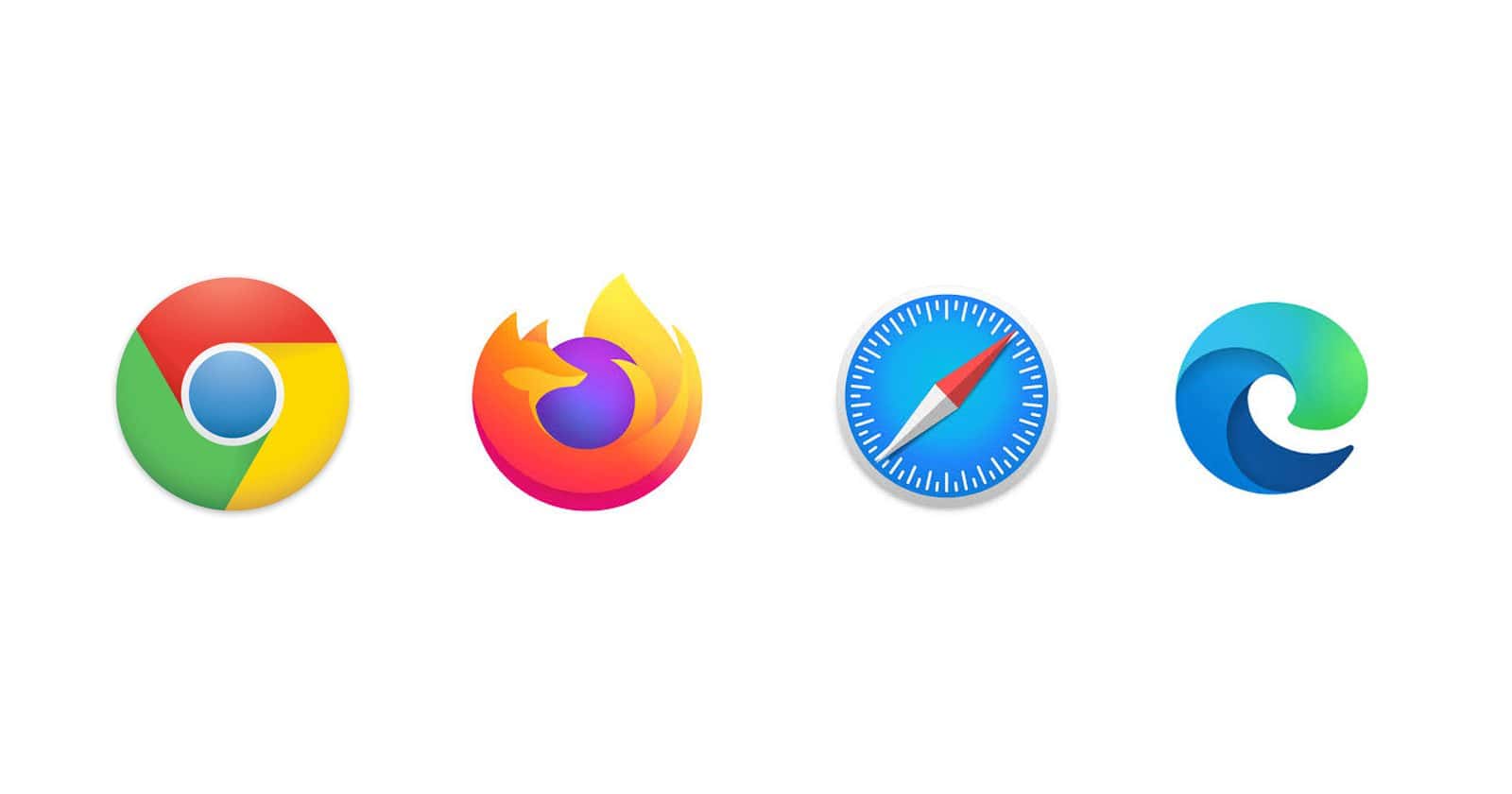
Trình duyệt của bạn là nơi bạn bắt đầu hành trình của mình trên web. Nó nên được thời trang theo sở thích của bạn để mang lại cho bạn sự tiện lợi nhất có thể. Bạn có hai tùy chọn: trang mặc định của trình duyệt hoặc trang Giới thiệu trống. Tuy nhiên, trước khi chọn một cái, bạn có thể muốn biết những điểm khác biệt chính.
Trang mặc định của trình duyệt là gì?
Khi bạn mở trình duyệt của mình, bạn thường sẽ thấy một trang tìm kiếm của trình duyệt cùng với một số trang web thường xuyên nhất mà bạn đang sử dụng. Điều này thật tuyệt, đặc biệt nếu công cụ tìm kiếm là công cụ đầu tiên bạn sử dụng khi mở trình duyệt. Tuy nhiên, nếu có một trang bạn luôn cần kiểm tra, thì việc thiết lập trang mặc định của trình duyệt sẽ phù hợp hơn với bạn. Nó có thể là Skype cho công việc của bạn, một trang web của công ty tin tức yêu thích của bạn, phương tiện truyền thông xã hội, v.v.
Trang Giới thiệu Trống là gì?
Nhìn thấy trình duyệt của bạn với một trang trắng trống khi bạn mở nó có thể là điều đáng lo ngại. Trang Giới thiệu trống đó có thể là kết quả của các lý do khác nhau. Nó có thể do vi rút hoặc tấn công phần mềm độc hại, xóa đột ngột phần mềm độc hại hoặc phần mềm quảng cáo, do lỗi trong mã và trình duyệt, bộ nhớ cache của trang bị hỏng, quảng cáo bật lên bị chặn, kết nối internet kém và các vấn đề cơ bản khác mà trình duyệt không có gì khác để hiển thị. Đáng chú ý, nó cũng có thể được thiết lập một cách tự nguyện bởi những người dùng không muốn mở trình duyệt của họ bằng những trang họ đã truy cập hoặc thường xuyên mà họ đang sử dụng trước đó. Điều này có thể hữu ích nếu bạn muốn quan sát sự riêng tư.
Làm cách nào để thiết lập trang mặc định của trình duyệt và trang Giới thiệu trống?
Như đã nói trước đó, bạn có tùy chọn khởi chạy trình duyệt của mình với trang mặc định của trình duyệt hoặc trang Giới thiệu trống. Các quy trình để thực hiện chúng sẽ chỉ khác nhau tùy thuộc vào trình duyệt bạn đang sử dụng. Đây là cách bạn có thể thực hiện chúng trên bốn trình duyệt web chính:
Google Chrome
- Trang mặc định của trình duyệt
- Khởi động Google Chrome trình duyệt.
- Nhấp vào Trình đơn của trình duyệt, có dạng ba chấm dọc bên cạnh biểu tượng hồ sơ bên cạnh hồ sơ của bạn.
- Nhấp chuột Cài đặt.
- Nhấn vào Khi khởi động phần, nơi bạn sẽ được trình bày với ba tùy chọn: Mở trang Tab mới, Tiếp tục nơi bạn đã dừng lại, và Mở một trang cụ thể hoặc tập hợp các trang. Chọn một trong những phù hợp với sở thích của bạn.
- Trang trống
- Lặp lại quy trình và chọn Mở một trang cụ thể hoặc bộ trang.
- Nhấp chuột Thêm một trang mới và nhập “about: blank” làm URL.
- Đóng trình duyệt Chrome và khởi động lại máy tính của bạn để áp dụng các thay đổi.
Mozilla Firefox
- Trang mặc định của trình duyệt
- Khởi động Mozilla Firefox trình duyệt.
- Nhấp vào Menu của trình duyệt.
- Nhấp chuột Cài đặt
- Tới Trang Chủ tab.
- Sử dụng menu thả xuống bên cạnh Trang chủ và Windows mới và chọn từ ba tùy chọn: Trang chủ Firefox (Mặc định), URL tùy chỉnh hoặc Trang trống.
- Trang trống
- Thực hiện quy trình tương tự và chọn Trang trống từ menu thả xuống bên cạnh Trang chủ và Windows mới.
Microsoft cạnh
- Trang mặc định của trình duyệt
- Khởi động Microsoft cạnh.
- Nhấp vào menu Edge.
- Chọn Cài đặt.
- Chọn hình ba gạch Bắt đầu, trang chủ và các tab mới từ Cài đặt thanh bên.
- Chọn từ ba tùy chọn được đưa ra trong Khi Edge bắt đầu phần: Mở trang Tab mới, Mở các tab từ phiên trước, or Mở các trang này. Trong tùy chọn cuối cùng, bạn có thể chọn giữa Thêm một trang mới or Sử dụng tất cả các tab đang mở.
- Trang trống
- Thực hiện quy trình tương tự và chọn Mở các trang nàythì Thêm một trang mới.
- Nhập “about: blank” làm URL.
- Đóng trình duyệt và khởi động lại máy tính của bạn để áp dụng các thay đổi.
Apple Safari
- Trang mặc định của trình duyệt
- Khởi động Safari trình duyệt.
- Chọn Safari ở góc trên bên trái của màn hình.
- Chọn Sở thích (Preferences) trên thanh menu.
- Tới Tổng Quát , nơi bạn sẽ thấy một số tùy chọn (Safari mở bằng, cửa sổ mới mở bằng, và Tab mới mở bằng) sẽ cho phép bạn sửa đổi trang bắt đầu của mình. Mỗi cái đều có menu thả xuống cho bạn lựa chọn.
- Nếu bạn đặt Safari mở bằng đến Một cửa sổ mới, bạn sẽ thấy các lựa chọn khác nhau từ menu thả xuống, chẳng hạn như Trang bắt đầu, Trang chủ, Trang trống, Trang tương tự, Tab cho Mục ưa thích, và Chọn thư mục tab.
- Trong khi đó, bạn sẽ tìm thấy một cái hộp bên cạnh Trang chủ nơi bạn có thể nhập URL của trang web bạn muốn đặt làm trang chủ mặc định của mình.
- Trang trống
- Thực hiện quy trình tương tự và thiết lập Safari mở bằng đến Một cửa sổ mới. Sau đó, nhấp vào menu thả xuống bên cạnh Cửa sổ mới mở bằng Và chọn Trang trống.








